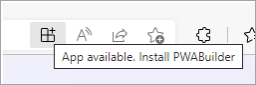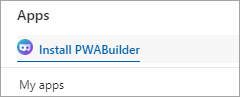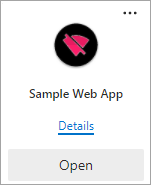Con Microsoft Edge, puoi installare e gestire applicazioni dai tuoi siti Web preferiti nei tuoi dispositivi per un accesso rapido. Usare la pagina edge://apps per visualizzare le applicazioni installate e gestire le autorizzazioni per le app. È possibile ordinare le applicazioni installate in base alla data di installazione, usata di recente e in ordine alfabetico. Ognuna delle app è presentata da una scheda in cui è possibile visualizzare i dettagli dell'app e gestire le azioni dell'app, ad esempio l'aggiunta, i controlli per la privacy e la disinstallazione delle app.
Installare un'app in Microsoft Edge
-
Aprire Microsoft Edge.
-
Passare all'applicazione Web che si vuole installare
-
Se l'applicazione Web è PWA, Microsoft Edge chiederà la possibilità di installare l'applicazione.
-
In alternativa, puoi installare qualsiasi sito Web andando nell'angolo superiore del browser e seleziona Impostazioni e altro ... > App > Installa questo sito come app.
Aprire un'applicazione da Microsoft Edge
-
Aprire Microsoft Edge.
-
Vai a edge://apps, seleziona la scheda dell'applicazione che vuoi aprire.
Consenti l'avvio automatico dell'applicazione all'accesso del dispositivo
-
Aprire Microsoft Edge e passare a edge://apps.
-
Selezionare Dettagli nella scheda dell'applicazione che si vuole avviare automaticamente all'accesso.
-
Scegliere Avvio automatico all'accesso del dispositivo.
Creare un collegamento a un'applicazione
-
Aprire Microsoft Edge e passare a edge://apps.
-
Selezionare Dettagli nella scheda dell'applicazione da aggiungere.
-
Scegli Aggiungi alla barra delle applicazioni/Aggiungi a Start/Crea collegamento sul desktop in Windows.
-
Scegliere Crea collegamento sul desktop su Linux.
-
Scegliere Crea collegamento in macOS.
Disinstallare un'app in Microsoft Edge
-
Aprire Microsoft Edge e passare a edge://apps.
-
Seleziona Dettagli nella scheda dell'applicazione che vuoi disinstallare.
-
Scorrere verso il basso e scegliere Disinstalla.
-
Conferma se vuoi cancellare anche i dati dall'origine associata e seleziona Rimuovi.